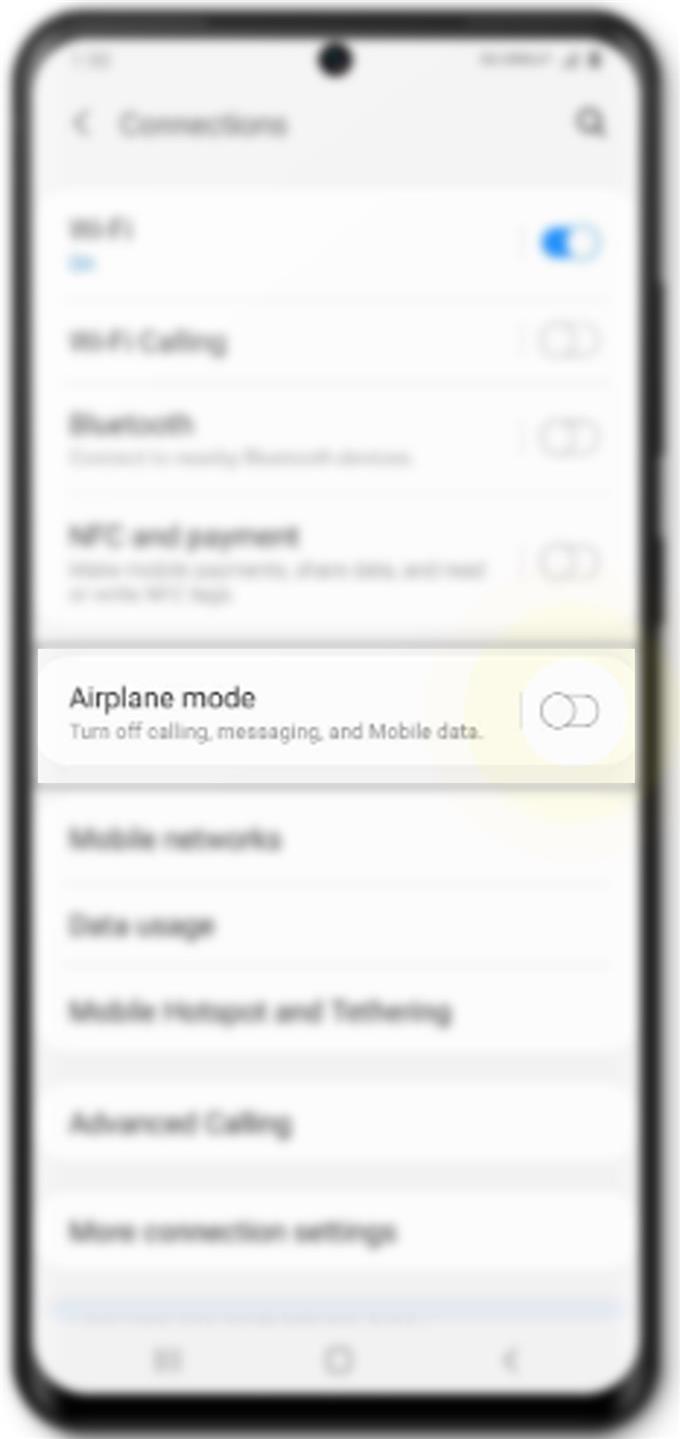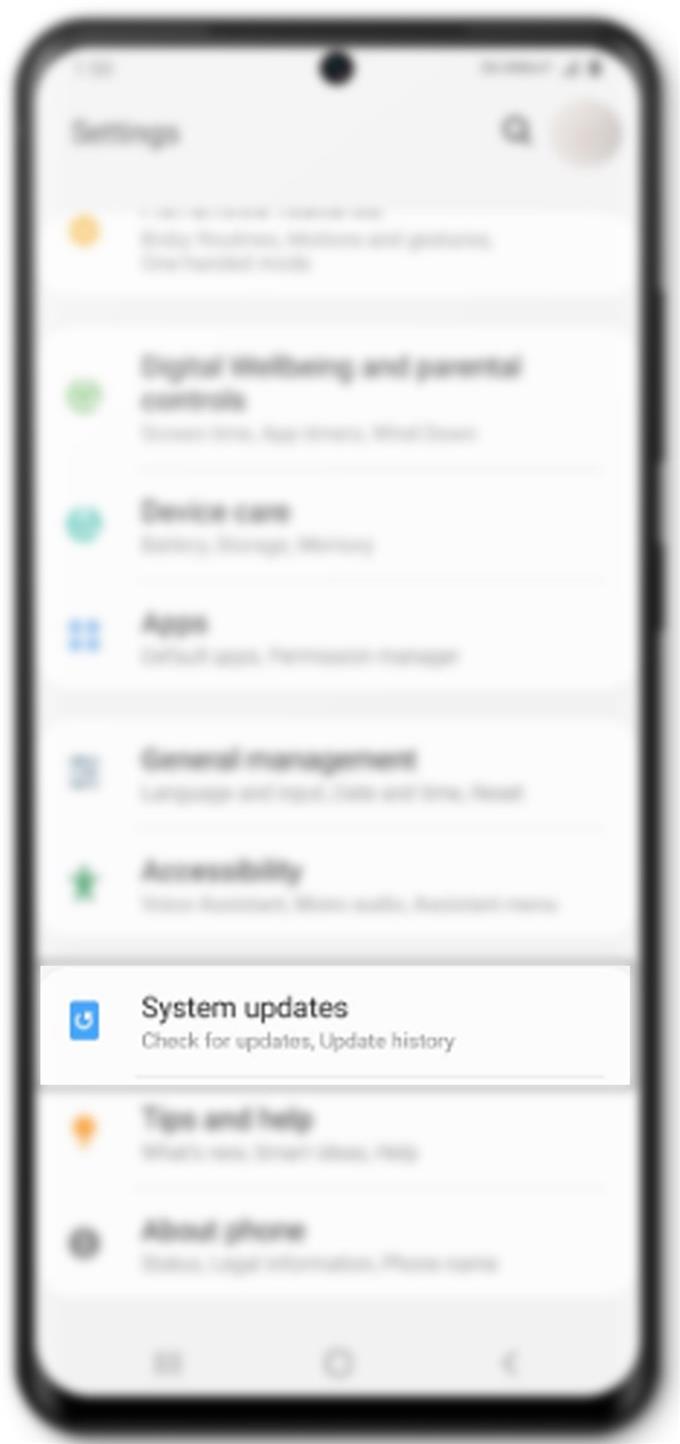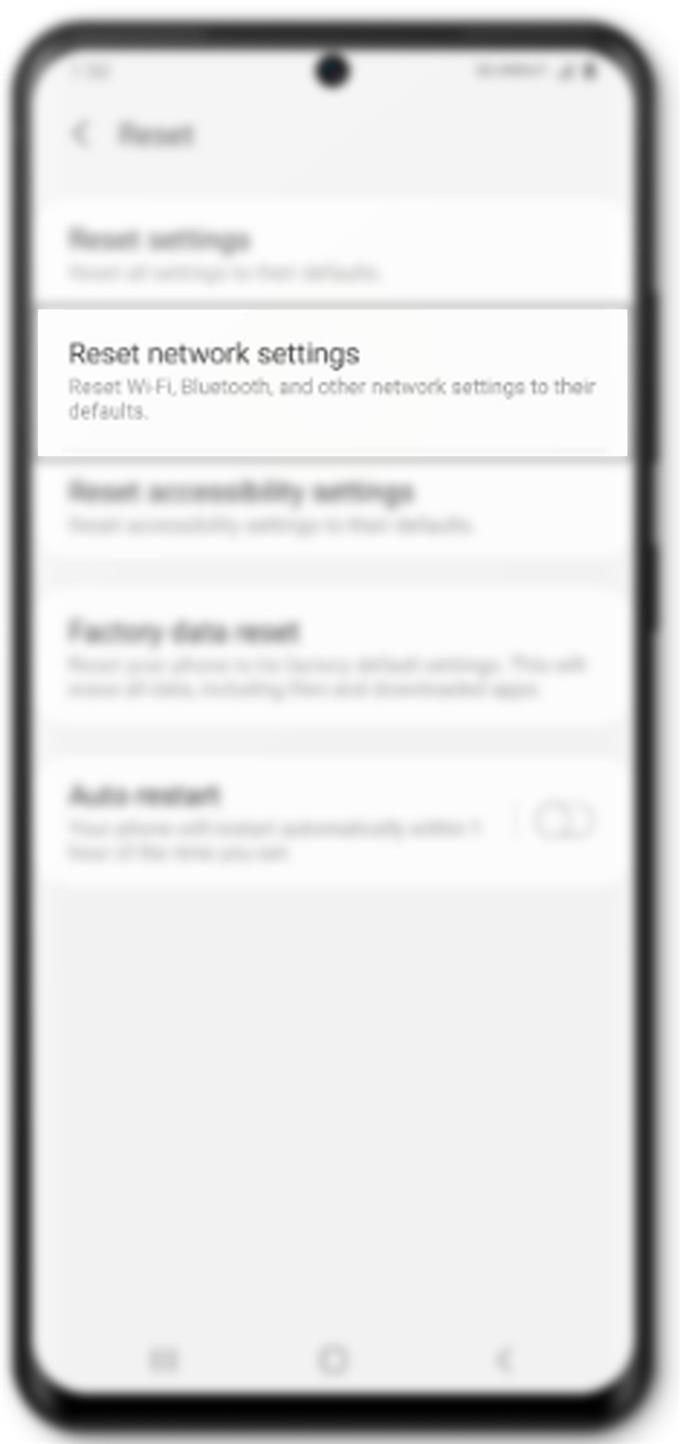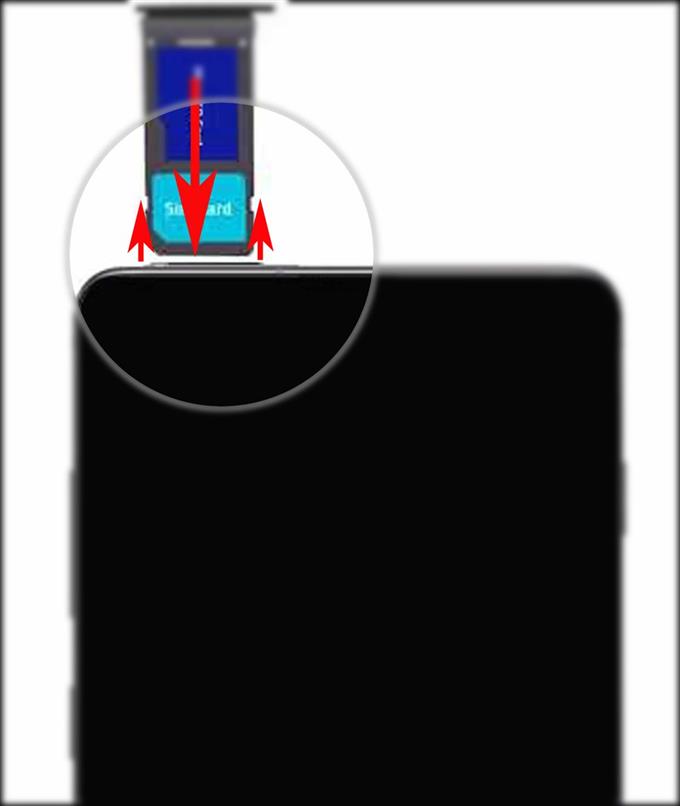كل شيء يعمل بشكل جيد تمامًا على جهاز Samsung Galaxy الجديد باستثناء المكالمات التي تستمر في الانخفاض. إذا كنت تواجه نفس المشكلة على نفس الجهاز ، فقد قمت بإعداد بعض التعديلات التي يمكنك استخدامها للتخلص من العوامل المتعلقة بالبرامج التي قد تكون تسببت في حدوث مشاكل عند إجراء مكالمات هاتفية أو استقبالها. تابع القراءة لمعرفة ما يجب فعله إذا لم تعمل المكالمات على النحو المنشود على جهاز Galaxy S20 الجديد.
تمتلئ الهواتف الذكية الجديدة بالعديد من الميزات التي يميل معظم الناس إلى تجاهل وظائفها الأساسية حتى يدركوا أنهم لا يعملون.
هناك العديد من الأسباب المحتملة التي قد تجعلك تواجه قطرات مكالمات عشوائية متكررة على هاتفك. وبصرف النظر عن إشارات الشبكة المتقطعة ، يمكن أن تكون العوامل المتعلقة بالبرمجيات هي السبب الأساسي. انقطاع التيار المؤقت للشبكة والصيانة هي عوامل أخرى يجب وضعها في الاعتبار. في أسوأ السيناريوهات ، تستمر المكالمات في الانخفاض بسبب تلف الأجهزة. لمساعدتك في استبعاد العوامل ذات الصلة بالبرنامج ، لقد وضعت بعض الإجراءات البسيطة التي يمكنك استخدامها لاستكشاف أخطاء جهازك وإصلاحها.
استكشاف أخطاء Galaxy S20 وإصلاحها في إسقاط المكالمات
الوقت اللازم: 10 دقائق
غالبًا ما يتم قطع الاتصال بسبب مشاكل في الشبكة من إشارة متقطعة إلى عدم وجود إشارة على الإطلاق. يمكن أن تحدث عوامل مثل هذه الشبكة بسبب العديد من العوامل بما في ذلك انقطاع الشبكة المؤقت ومشاكل الأجهزة والعيوب المتعلقة بالبرامج. قبل التسرع إلى مركز خدمة ، يوصى بشدة بتنفيذ إجراءات استكشاف الأخطاء وإصلاحها الأساسية للقضاء على العوامل المتعلقة بالبرامج. وإليك خياراتك.
- أعد تشغيل الهاتف.
في كثير من الأحيان ، تحدث مشكلات مثل هذه فقط بسبب بعض الأخطاء العشوائية في التطبيق. هذا هو الحال عادةً إذا كان تطبيق الهاتف يعاني من بعض الأخطاء الطفيفة وبالتالي فهو غير مستقر. لإصلاح المشكلة ، يمكن أن تساعد إعادة تشغيل الهاتف. ليس فقط أنه يعطي استراحة سريعة لنظام التشغيل ، بل يزيل أيضًا العيوب الطفيفة التي ربما تسببت في استسلام تطبيق الهاتف لمشكلة.
يمكنك تنفيذ إعادة التشغيل المعتاد أو إعادة الضبط المعتاد على جهاز Galaxy S20. للقيام بذلك ، ما عليك سوى الضغط مع الاستمرار على Bixby / مفتاح التشغيل حتى تظهر خيارات الطاقة ثم انقر فوق إعادة بدء.
يُعد إجراء إعادة التشغيل الإجباري على جهاز Galaxy S20 أيضًا خيارًا. سيؤدي ذلك إلى إنهاء جميع التطبيقات وخدمات النظام التالفة التي ربما تكون قد دمرت نظام شبكة الهاتف.
لفرض إعادة التشغيل ، اضغط مع الاستمرار على Bixby / الطاقة الزر و اخفض الصوت المفتاح في وقت واحد لمدة 45 ثانية تقريبًا ثم حرر كلا المفتاحين عند ظهور شعار Samsung.
تعتبر هاتان الطريقتان فعالتين في التعامل مع المشكلات البسيطة التي تسببها أعطال البرامج العشوائية. وقد يكون هذا هو الشيء الوحيد الذي تحتاجه لجعل مكالمات Galaxy S20 تعمل بسلاسة مرة أخرى.
- تحديث اتصال الشبكة الخلوية (خدعة وضع الطائرة).
تعديل بسيط آخر للتعامل مع مشاكل الشبكة العشوائية في الأجهزة المحمولة هو ما يسمى بخدعة وضع الطائرة. يعمل عن طريق إعادة تشغيل متزامن لميزات الهاتف اللاسلكية بما في ذلك الشبكة الخلوية. إنها أيضًا طريقة بسيطة لتحديث اتصالات الشبكة الخلوية على هاتفك.
لقد أثبت العديد من مالكي الهواتف الذكية أداء هذه الخدعة بالفعل ، وبالتالي يمكن أن يكون أيضًا المفتاح لإصلاح مشكلات المكالمات الهاتفية على جهازك.
للقيام بذلك ، انتقل إلى إعدادات-> اتصالات-> وضع الطائرة ثم قم بتبديل مفتاح وضع الطائرة لتشغيل الميزة لبضع ثوان. أثناء تشغيل وضع الطائرة ، يتم تعطيل جميع الميزات اللاسلكية لهاتفك. أعد تشغيل هاتفك ثم عد إلى نفس القائمة لإيقاف تشغيل وضع الطائرة مرة أخرى.
انتظر حتى يقوم هاتفك بإعادة إنشاء الإشارات اللاسلكية ثم حاول إجراء مكالمة اختبار لمعرفة ما إذا كان قد تم حل المشكلة أم لا.
- تثبيت تحديثات النظام الجديدة.
عادةً ما يتم طرح تحديثات البرامج لتقديم ميزات جديدة بالإضافة إلى إصلاحات الأخطاء. إذا كانت المشكلة التي تتعامل معها قد تسببت فيها بعض أخطاء النظام ، فمن المحتمل أن يؤدي تثبيت آخر تحديث للبرنامج (Android) إلى إصلاحها.
للتحقق من تحديثات النظام المتاحة ، انتقل إلى الإعدادات-> تحديث البرنامج القائمة ثم انقر فوق تنزيل وتثبيت. انتظر حتى يتحقق الهاتف من وجود تحديثات جديدة. إذا كان ذلك متاحًا ، فانقر فوق حسنا ثم بداية. سيبدأ الهاتف في تنزيل ملف التحديث وتثبيته.
تأكد من أن هاتفك يحتوي على عمر بطارية كافٍ ومساحة تخزين وإنترنت Wi-Fi مستقر لتنزيل التحديث بنجاح.
بعد تثبيت التحديث ، أعد تشغيل هاتفك للتأكد من تنفيذ جميع تغييرات النظام الجديدة بشكل صحيح. من الضروري أيضًا تحديث الذاكرة الداخلية وخدمات النظام للهاتف.
- إعادة تعيين إعدادات الشبكة.
يمكن أن يتسبب تكوين الشبكة الخاطئ على الهاتف أيضًا في بعض التعارضات ويمكن أن يكون السبب الرئيسي وراء انخفاض المكالمات. لمسح هذا ، يمكنك القيام بإعادة ضبط الشبكة.
سيؤدي إجراء إعادة الضبط هذه إلى محو جميع إعدادات الشبكة الحالية بما في ذلك خيارات الشبكة المخصصة على جهازك. يتم أيضًا حذف أي أخطاء مرتبطة في العملية.
للقيام بذلك ، انتقل إلى الإعدادات-> الإدارة العامة-> إعادة تعيين القائمة ثم اضغط على خيار إعادة تعيين إعدادات الشبكة. إذا طُلب منك ، انقر فوق اعادة الضبط, أدخل رقم التعريف الشخصي أو كلمة المرور ثم انقر فوق اعادة الضبط مرة أخرى للتأكيد.
سيبدأ الهاتف بعد ذلك في مسح جميع إعدادات الشبكة ثم استعادة قيم الشبكة الافتراضية وخياراتها. يتم حذف جميع اتصالات الشبكة المحفوظة بما في ذلك شبكات Bluetooth و Wi-Fi. ومع ذلك ، ستحتاج إلى إعادة تمكين Wi-Fi وإعادة الاتصال بشبكة Wi-Fi بعد ذلك.
عند الانتهاء من إعادة الضبط ، أعد تشغيل هاتفك ثم ابدأ في تمكين ميزات الشبكة الفردية.
- أعد تحميل بطاقة SIM.
في بعض الحالات ، تعزى المشكلة مباشرة إلى وجود مشكلة في بطاقة SIM قيد الاستخدام. هذا هو الحال عادة في حالة تلف نظام بطاقة SIM وفشل جهازك فجأة في قراءة بطاقة SIM. وينتج عن ذلك خدمات شبكة غير مستقرة وأخطاء في الشبكة ومشكلات في الاتصال.
لإصلاح المشكلة ، يوصى بإعادة تركيب بطاقة SIM.
للقيام بذلك ، ستحتاج إلى استخدام أداة قاذف SIM المرفقة مع هاتفك. إذا لم يكن لديك ، يمكنك استخدام مشبك ورق صغير بدلاً من ذلك.
قبل إزالة بطاقة SIM ، تأكد من إيقاف تشغيل هاتفك. يوصى بهذا بشدة لتجنب التسبب في أي ضرر لبطاقة SIM أو الهاتف نفسه.
بعد إيقاف تشغيل الهاتف ، أدخل قاذف بطاقة SIM في الفتحة الصغيرة في درج بطاقة SIM. يقع درج بطاقة SIM في الجانب العلوي الأيسر من الهاتف.
ادفع القاذف برفق حتى يخرج الدرج ثم أخرج بطاقة SIM من الدرج. بعد بضع ثوانٍ ، أعد بطاقة SIM إلى الدرج في نفس الاتجاه قبل إزالته. قم بتأمين بطاقة SIM في مكانها ثم ادفع درج بطاقة SIM إلى الهاتف برفق. عند قفل الدرج ، أعد تشغيل الهاتف وانتظر حتى يحصل على إشارة خلوية مستقرة.
ثم قم بإجراء مكالمة اختبار ومعرفة ما إذا كانت المشكلة قد اختفت أم لا.
أدوات
- Android 10 و One UI 2.0 والأحدث
المواد
- Galaxy S20 و Galaxy S20 Plus و Galaxy S20 Ultra
ماذا تفعل إذا استمرت المشكلة?
قد يكون من الضروري أيضًا إزالة أي غلاف واقٍ من الهاتف. قد لا تتناسب بعض حالات الهاتف ، خاصة غلاف الجهة الخارجية ، وبالتالي يمكن أن تمنع هوائي الشبكة من الحصول على إشارة مستقرة. ونتيجة لذلك ، تظل الإشارة مفصولة وتستمر المكالمات في الانخفاض.
يمكن أن يحدث نفس الشيء إذا كنت تستخدم الهاتف في منطقة تكون فيها إشارة الشبكة الخلوية ضعيفة جدًا. كلما أضعفت الإشارة التي يحصل عليها الهاتف ، زادت احتمالية انقطاعه. في هذه الحالة ، لا يوجد شيء كثير يمكن القيام به سوى إجراء المكالمة عندما يحصل هاتفك بالفعل على إشارة قوية ومستقرة.
وفي الوقت نفسه ، إذا بدأت المشكلة بعد تعرض الهاتف للبلل أو السقوط عن طريق الخطأ ، فمن المحتمل أن يكون تلف الأجهزة هو السبب الأساسي. في هذه الحالة ، سيكون من الضروري مساعدة فني.
وهذا يشمل كل شيء في دليل استكشاف الأخطاء وإصلاحها هذا. يُرجى الاستمرار في النشر للحصول على أدلة ودروس تعليمية أكثر شمولاً لتحرّي الخلل وإصلاحه من شأنها مساعدتك على تحقيق أقصى استفادة مما يقدمه Samsung Galaxy S20 الجديد.
يمكنك أيضا التحقق من موقعنا قناة يوتيوب لعرض المزيد من دروس فيديو الهواتف الذكية وأدلة استكشاف الأخطاء وإصلاحها.
اقرأ أيضا: كيفية إصلاح مشاكل بلوتوث Galaxy S20 وأخطاء الاقتران